Establecer el punto de inserción
Para posicionar el cursor, toque una línea de texto dentro de la casilla de texto.
También puede tocar y mantener presionado, luego sin levantar su dedo, arrastrarlo a la posición dónde desea colocar el punto de inserción. En este caso aparece el siguiente menú emergente:
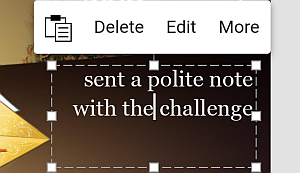
Las opciones del menú le permite:
 Pegar el texto copiado previamente,
Pegar el texto copiado previamente,- Eliminar el carácter siguiente dentro de la línea de texto,
- Editar texto (es decir, abrir el panel de configuración del texto/párrafo),
- si Usted selecciona la opción Más, se abre un submenú que permite Agregar vínculo.
Seleccionar texto y objetos
Para seleccionar una sola palabra, puntee esta palabra dos veces. Para seleccionar un pasaje de texto, arrastre los controladores de selección.
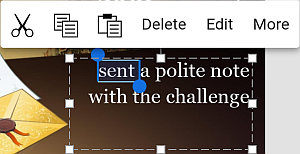
Para seleccionar un objeto (forma, imagen o gráfico), puntéelo. Para seleccionar una casilla de texto, puntee su borde.
Cuando Usted selecciona un objeto, aparece el menú emergente que contiene las siguientes opciones: Cortar, Copiar, Pegar, Eliminar, Editar (es decir, abrir el panel de configuración de objeto). Cuando selecciona un pasaje de texto, la opción Más también está disponible. Si selecciona la opción Más, se abre un submenú que permite realizar la siguiente acción: Agregar vínculo (esta opción solo está disponible para el texto seleccionado).
Haga doble punteo en una diapositiva en la lista de diapositivas para abrir el menú emergente que contiene dos opciones siguientes: Pegar y Editar. La opción Editar permite abrir el panel de configuración de diapositiva.
Cortar, copiar, pegar texto y objetos
Para cortar, copiar y pegar pasajes de texto/objetos dentro de la presentación actual use las opciones correspondientes del menú emergente que aparece al seleccionar un pasaje de texto/objeto:
 Cortar – seleccione un fragmento de texto/objeto y use la opción Cortar del menú emergente para eliminar la selección y enviarla al portapapeles. Los datos cortados pueden ser insertados en otro lugar en la misma presentación más tarde.
Cortar – seleccione un fragmento de texto/objeto y use la opción Cortar del menú emergente para eliminar la selección y enviarla al portapapeles. Los datos cortados pueden ser insertados en otro lugar en la misma presentación más tarde. Copiar – seleccione un fragmento de texto/objeto y use la opción Copiar del menú emergente para copiar la selección al portapapeles. Los datos copiados pueden ser insertados en otro lugar en la misma presentación más tarde.
Copiar – seleccione un fragmento de texto/objeto y use la opción Copiar del menú emergente para copiar la selección al portapapeles. Los datos copiados pueden ser insertados en otro lugar en la misma presentación más tarde. Pegar – coloque el cursor dentro de una casilla de texto dónde Usted desea pegar el fragmento de texto previamente copiado o haga doble punteo en la diapositiva dónde desea pegar objeto previamente copiado y use la opción Pegar del menú emergente.
El texto será insertado en la posición actual del cursor. El objeto será insertado en la diapositiva actualmente seleccionada. Los datos pueden ser copiados previamente de la misma presentación.
Pegar – coloque el cursor dentro de una casilla de texto dónde Usted desea pegar el fragmento de texto previamente copiado o haga doble punteo en la diapositiva dónde desea pegar objeto previamente copiado y use la opción Pegar del menú emergente.
El texto será insertado en la posición actual del cursor. El objeto será insertado en la diapositiva actualmente seleccionada. Los datos pueden ser copiados previamente de la misma presentación.